Så här använder du din fria Windows 10-licens efter att ha ändrat datorns maskinvara

Den fria Windows 10-licensen du får är kopplad till datorns maskinvara. Du kan fortfarande använda Windows 10 på samma dator även efter att ha bytt maskinvara. Att aktivera den licensen är enklare än någonsin i Windows 10 års årsuppdatering.
Så här associerar du din Windows 10-licens med ett Microsoft-konto
I Windows 10-årsjubileumsuppdatering är det nu möjligt att associera din gratis Windows 10-licens med ditt Microsoft-konto så att du lättare kan aktivera din dator efter hårdvaruändringar i framtiden. Det här händer automatiskt när du loggar in på din dator med ett Microsoft-konto.
Om du inte har inloggat ett Microsoft-konto, gå till Inställningar> System och säkerhet> Aktivering och du blir uppmanad att lägga till ett Microsoft-konto för att göra reaktivering enklare.
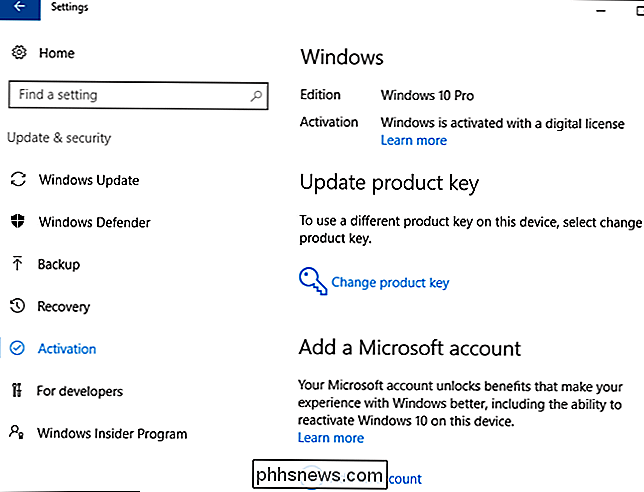
När du har lagt till ett Microsoft-konto visas meddelandet "Windows 10 aktiveras med en digital licens kopplad till ditt Microsoft-konto" här.
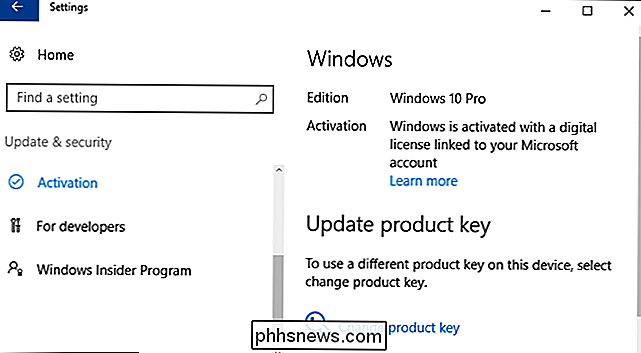
Så här aktiverar du Windows 10-licens Efter en hårdvaruändring
RELATERAD: Så här gör du en ren installation av Windows 10 det enkla sättet
När du installerar om Windows 10 efter en hårdvaruändring - särskilt en moderkortbyte - var noga med att hoppa över "skriv in din produkt tangent "uppmanas när du installerar det.
Microsoft har aldrig faktiskt velat förklara exakt hur den hårdvarubaserade Windows-aktiveringsprocessen fungerar. Att bara byta ut hårddisken eller uppgradera ditt grafikkort får inte orsaka problem. Om du just har ändrat några kringutrustning kan Windows 10 automatiskt aktivera sig automatiskt när du har installerat det. Men om du har ändrat moderkortet eller bara många andra komponenter kan Windows 10 se din dator som en ny dator och kanske inte automatiskt aktivera sig.
Gå till Inställningar> Uppdatering och säkerhet> Aktivering och du se en "Felsök" alternativ om aktivering misslyckades. Klicka på det här alternativet och logga in med det Microsoft-konto du associerade din licens med. Du kommer att kunna berätta för Windows att du "har bytt hårdvara på den här enheten nyligen" och välj din dator från en lista över enheter som är kopplade till ditt Microsoft-konto. I Microsofts dokumentation förklaras det exakt hur det här fungerar.
Varför kan du inte bara använda en enkel produktnyckel
RELATERAD: Hur fungerar Windows Activation?
Den fria Windows 10-licensen fungerar väldigt annorlunda än tidigare Windows licenssystem. Dessa alla krävde en produktnyckel. Även moderna Windows 8 och 8,1-datorer och nya datorer som följer med Windows 10-har en Windows-produktnyckel inbyggd i sin UEFI-firmware. Om du till exempel köper en ny kopia av Windows 10, för att installera den på en dator byggs du själv. Du har också en produktnyckel.
I det här fallet fungerar produktnyckeln alltid för att aktivera Windows . Men Microsoft har inte lämnat ut Windows 10-produktnycklar till uppgraderingar. Det finns inget sätt att hitta din Windows 10-produktnyckel om du har uppgraderat gratis - du har bara ingen.
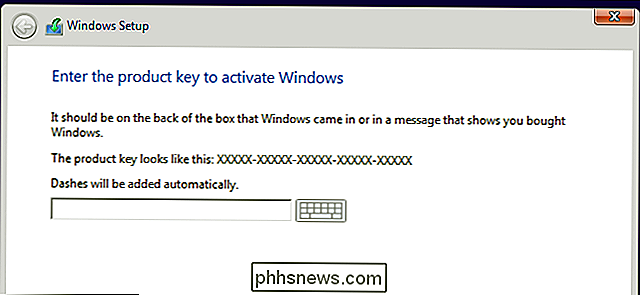
Den fria Windows 10-licens som Microsoft tillhandahåller till uppgraderingar fungerar annorlunda. Microsoft kommer inte att ge dig en Windows 10-produktnyckel. Istället, när du utför en uppgradering från Windows 7 Service Pack 1 eller Windows 8.1, registrerar uppgraderingsprocessen ett unikt ID som är associerat med datorns maskinvara på Microsofts Windows-aktiveringsservrar.
När du installerar Windows 10 i framtiden samma dator, kommer den automatiskt att rapportera till Microsofts aktiveringsservrar. Microsoft kommer att bekräfta att datorn med den specifika hårdvarukonfigurationen får använda Windows 10, och den aktiveras automatiskt.
Det här är inte klart klart i själva installationsprocessen. För att rengöra Windows 10 på en maskin som är aktiverad på så sätt måste du hela tiden hoppa över alla produktnyckeltips när du installerar den.
Den här automatiska processen fungerar bara om datorn har samma hårdvara som den hade när du uppgraderade till Windows 10.
Du kan inte flytta en fri Windows 10-licens till en annan dator
RELATERAT: Vad är skillnaden mellan "System Builder" och "Full Version" -versionerna av Windows?
Tänk på att detta bara fungerar på samma dator. Detta skapar en obekväm situation för personer som köpte en fullständig detaljlicens - inte en OEM-licens för Windows 7, 8 eller 8.1. De flesta människor gör det inte, men även folk som bygger sina egna datorer verkar oftast köpa OEM-kopior av Windows.
Dessa detaljhandelstillstånd är portabla mellan olika datorer, så du kan ta dem med dig från dator till dator. Du kanske har köpt en Windows 7-licens och byggt din egen dator. Bygg en ny dator några år senare och du kan ta den Windows 7-licensen med dig så länge du tar bort den från den första maskinen. Skölj och repetera om och om igen så länge du vill fortsätta använda Windows 7.
Den gratis Windows 10-licens du får som en del av uppgraderingen är dock kopplad till en enskild dator. Även om du uppgraderat från en detaljhandelskopia av Windows 7, 8 eller 8.1 kommer du inte att få en detaljkopia av Windows 10. Du kan bara inte flytta den fria Windows 10-licensen till en annan dator. Nu när det kostnadsfria uppgraderingspaketet för Windows 10 är slut måste du köpa en ny kopia av Windows 10 om du vill flytta den till en helt annan dator.
Det kan vara lite obekvämt. Men å andra sidan var Windows 10-licensen bara en gratis bonus i första hand. Detaljhandelskort för Windows 10 du köper kan flyttas mellan datorn på samma sätt.
Tidigare berättade Microsoft att de skulle kontakta sin supportpersonal. Gabriel Aul, vice verkställande direktör för Windows & Devices-gruppen i Microsoft, tweeted att du kunde kontakta support från Windows 10, förklara situationen och de kommer att aktivera Windows 10 för dig. Detta är inte längre det officiellt uppmuntrade sättet att återaktivera Windows 10 efter en hårdvaruändring nu när den automatiska felsökaren är här.

Allt du behöver veta om zip-filer
Zip-filer kan användas för mycket olika saker. Filkomprimering, kryptering, delade arkiv och mer är alla bara några klick bort när du förstår de olika saker som zip arkiv kan klara av. Foto av Clare Bell . Vad är Zip Filer? Tänk på hur en mapp fungerar i Windows. Du släpper innehållet i en mapp för att organisera dina filer, och sedan kan du transportera den mappen till vilken plats som helst på din dator, och filerna inuti den går med den.

Gör Spotlight Search egentligen användbar med ficklampa för Mac OS X
Mac OS X 10.10 Yosemite tog med ett nytt Spotlight-sökgränssnitt. Men det är fortfarande begränsat. Lampa krossar dessa gränser och lägger till ett plug-in-system i Spotlight. Denna app är inte bara en samling bonusfunktioner för Spotlight. Det är ett helt, omvänd konstruerat plugin-system. Du kan installera plugin-program som andra har skapat eller skapat.



